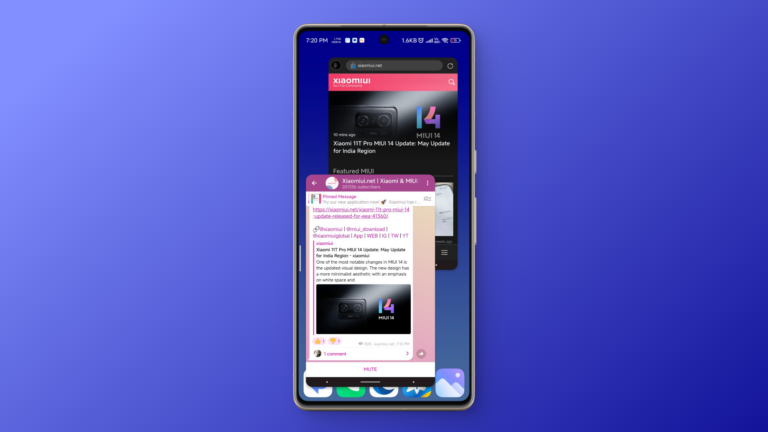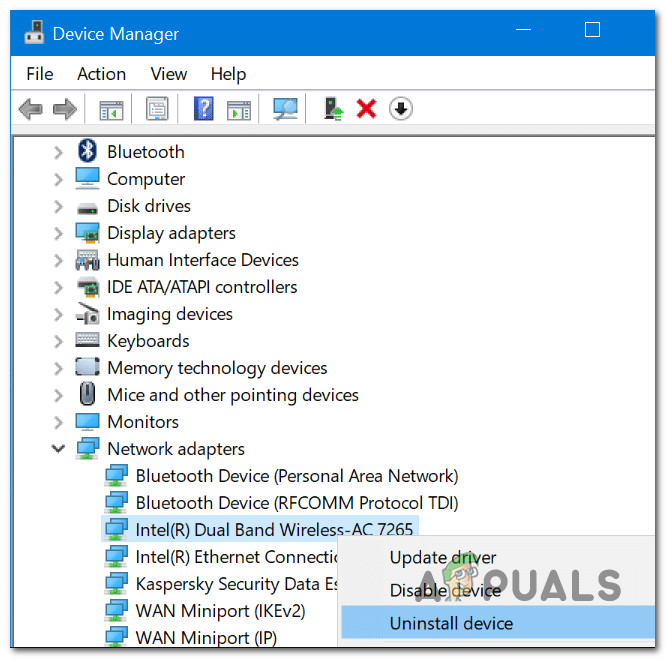Что такое CSRSS.exe и следует ли удалить его со своего компьютера?
- CSRSS.exe, или подсистема выполнения клиент-сервера, — это важный процесс Windows, отвечающий за управление потоками, графическими элементами и консолями Win32. Это важно для бесперебойной работы системы.
- Хотя файл CSRSS.exe сам по себе легален, киберпреступники могут создавать поддельные версии для проникновения в системы. Пользователям следует проявлять бдительность в отношении поддельных файлов CSRSS.exe, маскирующихся под законный процесс.
- Чтобы убедиться, что CSRSS.exe является трояном, проверьте его цифровую подпись и расположение файла через диспетчер задач. Если это вредоносное ПО, используйте антивирусное программное обеспечение, такое как Malwarebytes, удалите подозрительные программы или перезагрузите компьютер в качестве средства защиты.
В обширной области процессов Windows один из них может вызвать удивление — это CSRSS.exe. Это своего рода «закулисный» помощник в вашем компьютере, который следит за тем, чтобы все работало гладко. Но есть загвоздка: некоторые злодеи пытаются использовать это во вред.
В этой статье давайте углубимся в глубины CSRSS.exe, развенчаем мифы и поймем, как реагировать, если вы обнаружите процесс в диспетчере задач вашего компьютера.
Программы для Windows, мобильные приложения, игры - ВСЁ БЕСПЛАТНО, в нашем закрытом телеграмм канале - Подписывайтесь:)
 Что такое CSRSS.exe?
Что такое CSRSS.exe?
CSRSS.exe, или подсистема выполнения клиент-сервера, является жизненно важным компонентом операционной системы Windows. Этот, казалось бы, подозрительный файл на самом деле отвечает за выполнение таких важных функций, как создание и удаление потоков, управление графическими элементами Windows и управление консолями Win32. Его наличие необходимо для бесперебойной работы вашей системы.
ПРОЧИТАЙТЕ БОЛЬШЕ: Как исправить высокую загрузку процессора и памяти с помощью csrss.exe ➜
Хотя CSRSS.exe является законным процессом Windows, опасения возникают из-за злонамеренных действий киберпреступников. Появились сообщения о том, что злоумышленники создают поддельные файлы CSRSS.exe и распространяют их в Интернете.
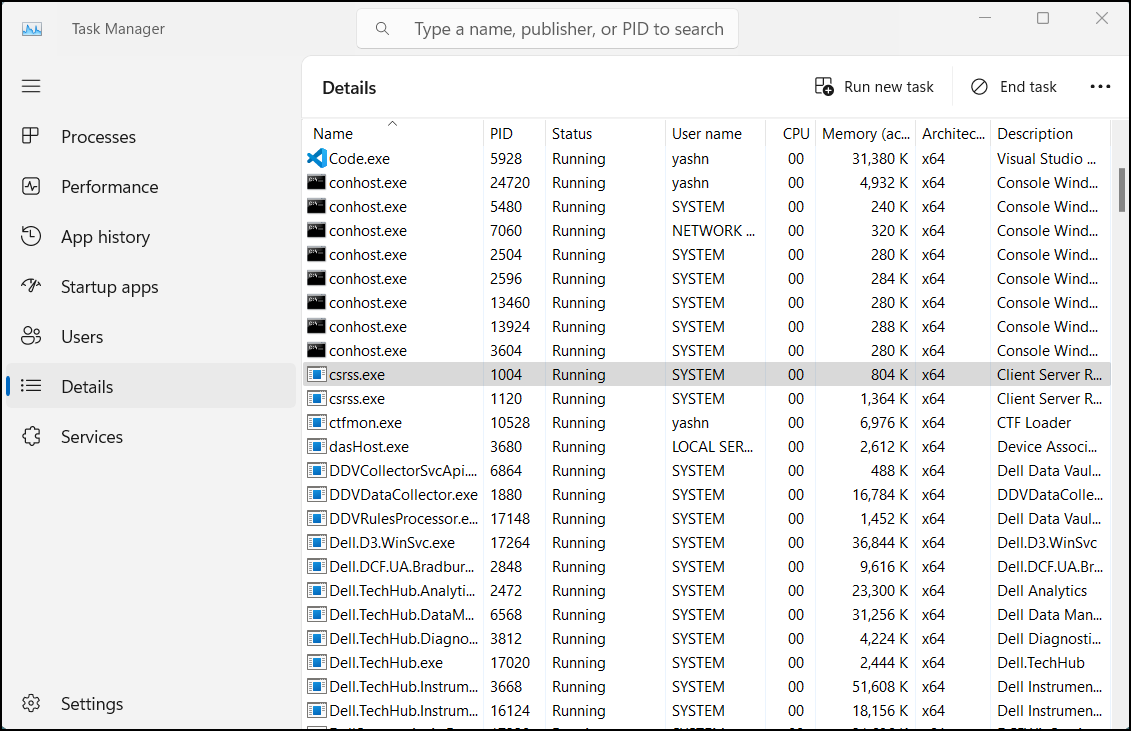 CSRSS.exe — диспетчер задач
CSRSS.exe — диспетчер задач
По мере того, как наступает паранойя, становится крайне важно проверить подлинность CSRSS.exe в вашей системе. Выполните следующие действия, чтобы тщательно изучить цифровую подпись запущенного процесса, с помощью которой можно отличить законный процесс Windows от трояна, маскирующегося под CSRSS.exe:
Нажмите клавишу Windows на клавиатуре, введите «Диспетчер задач» и выберите наиболее подходящий вариант.
Зайдя в диспетчер задач, перейдите в раздел «Подробности». Вы можете легко найти это, увеличив окно, если маленькие значки сбивают с толку.
Прокрутите вниз раздел «Подробности» и найдите процесс с именем csrss.exe. Вы можете выбрать случайный процесс и несколько раз нажать клавишу «c» на клавиатуре для быстрой навигации. Не волнуйтесь, если вы столкнетесь с этим процессом; мы проверим это.
 CSRSS.exe — диспетчер задач
CSRSS.exe — диспетчер задачТеперь щелкните правой кнопкой мыши файл csrss.exe и выберите «Свойства».
 Свойства CSRSS.exe
Свойства CSRSS.exeПерейдите на вкладку «Цифровые подписи» и проверьте сторону, подписавшую процесс. Если вы видите имя, связанное с Microsoft Windows, все готово. Однако если вы найдете другое имя, есть вероятность, что ваша система заражена трояном.
 Свойства CSRSS.exe Цифровая подпись
Свойства CSRSS.exe Цифровая подпись
Альтернативно, когда вы найдете файл csrss.exe, щелкните его правой кнопкой мыши, выберите «Расположение открытого файла» и проверьте, хранится ли файл в папке %SystemRoot%System32 или %SystemRoot%SysWOW64.
ПРОЧИТАЙТЕ БОЛЬШЕ: Что такое CCXProcess? – Это безопасно? Как отключить его? ➜
В том неудачном случае, если ваши подозрения подтвердятся и будет обнаружен вредоносный файл CSRSS.exe, необходимо незамедлительно принять меры.
Способ 1. Используйте Malwarebytes для сканирования вашего компьютера
Если вы не разбираетесь в технологиях, простое решение — использовать антивирусное приложение, которое справится с этой задачей. Malwarebytes — отличный пример. Вы можете загрузить приложение, запустить сканирование на своем компьютере и позволить ему позаботиться о потенциальных угрозах. Вот простое руководство, как это сделать:
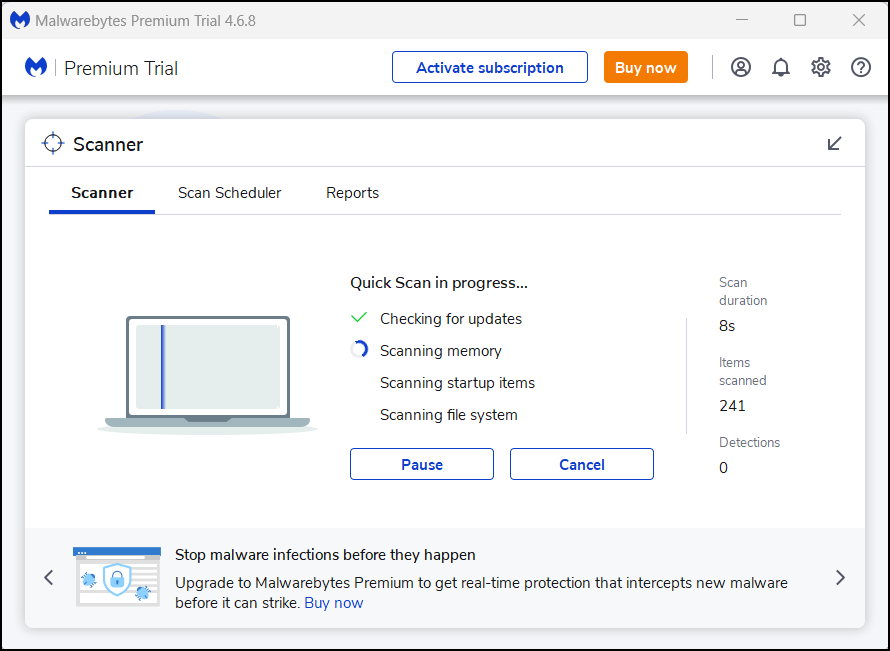 Сканировать компьютер с помощью MalwareBytes
Сканировать компьютер с помощью MalwareBytes
- Откройте приложение Malwarebytes на своем ПК с Windows.
- Перейдите к параметру «Сканер» и нажмите «Сканировать сейчас». Malwarebytes начнет сканирование на наличие потенциальных угроз на вашем компьютере.
- Если проверка обнаружит какие-либо угрозы, приложение предупредит вас и предоставит рекомендации по необходимым действиям. Следуйте инструкциям на экране, чтобы завершить процесс.
Способ 2: удалить ненужные программы
Ваш компьютер может быть перегружен множеством нежелательных программ, которые могли быть включены в состав других приложений. Эти программы не только замедляют работу вашего компьютера и занимают место, но также представляют угрозу вашим данным. Вот простое руководство о том, как их устранить:
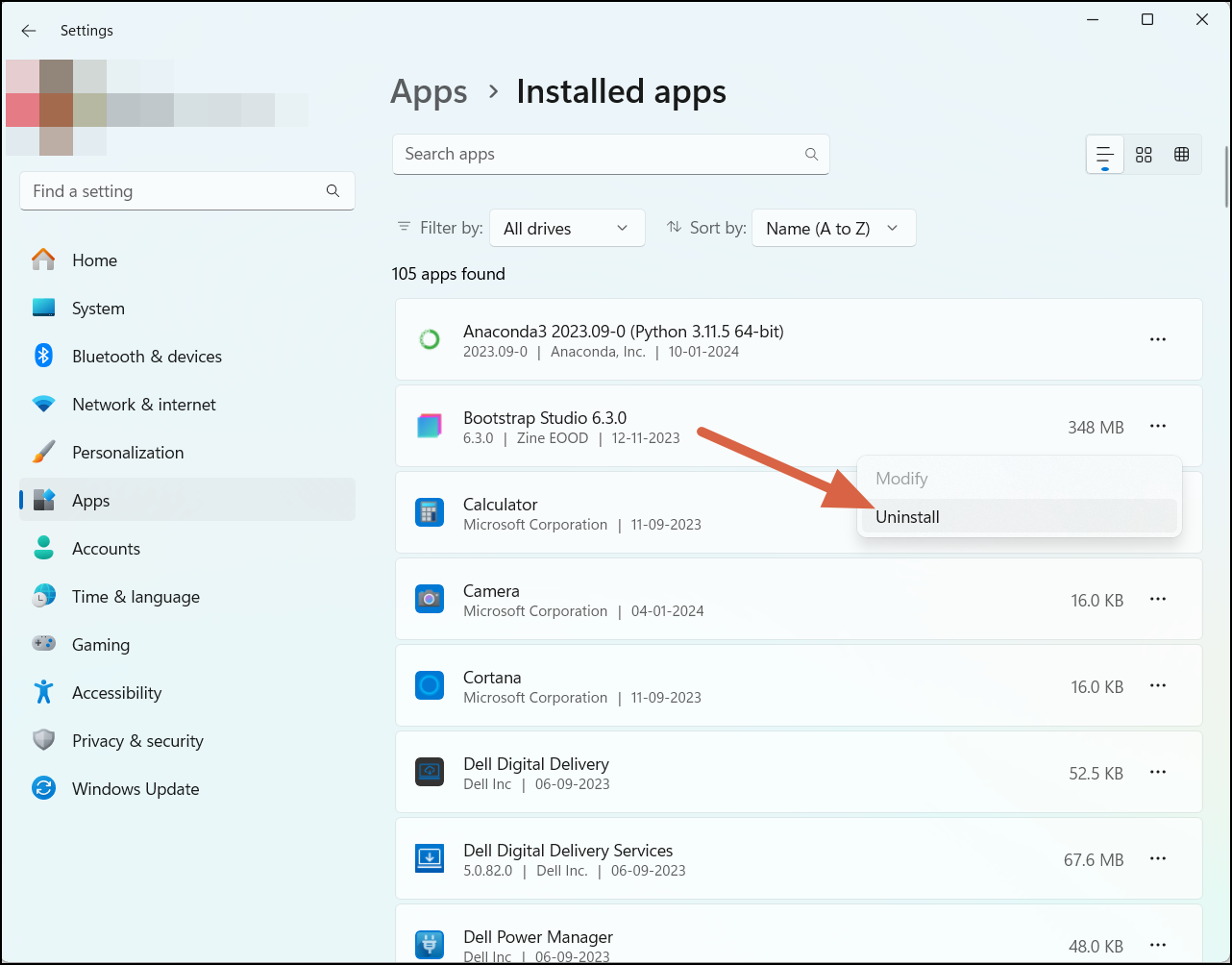 Удаление нежелательных приложений Windows 11
Удаление нежелательных приложений Windows 11
- Откройте приложение «Настройки» на своем ПК, выполнив поиск в поле «Начать поиск» или быстро нажав клавиши Windows + I на клавиатуре.
- Перейдите на левую боковую панель, выберите «Приложения» и перейдите в «Установленные приложения».
- Прокрутите вниз, чтобы определить любые подозрительные приложения, которые вы, возможно, не установили.
- Если вы их обнаружите, нажмите на трехточечный значок рядом с ним и выберите «Удалить». Повторите этот процесс для всех идентифицированных приложений.
ПРОЧИТАЙТЕ БОЛЬШЕ: Что такое Searchhost.exe. Это вирус? ➜
Способ 3: перезагрузите компьютер
В крайнем случае, если вы уверены, что ваш компьютер заражен и попытки удалить трояна не увенчались успехом, вы можете рассмотреть возможность перезагрузки вашего компьютера. Однако перед продолжением обязательно сделайте резервную копию файлов, поскольку этот процесс может привести к потере данных.
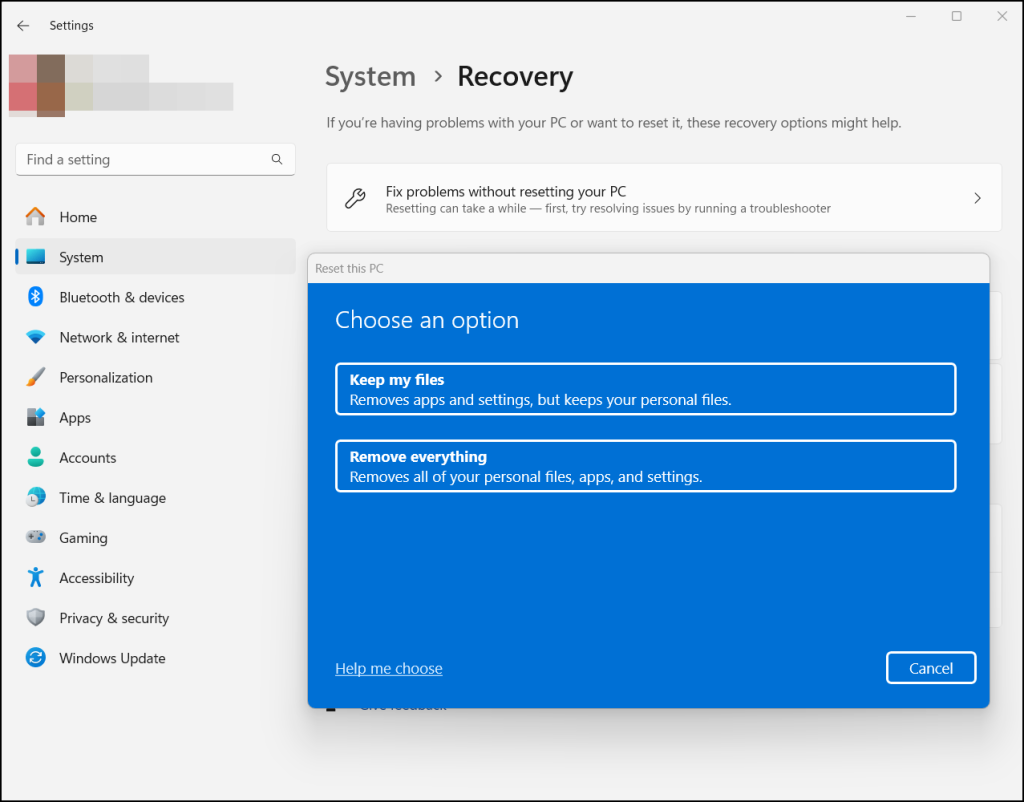 Перезагрузите компьютер
Перезагрузите компьютер
- Откройте «Настройки» и перейдите в «Настройки» > «Система» > «Восстановление».
- Нажмите «Сбросить настройки этого компьютера» и следуйте инструкциям на экране, чтобы перезагрузить компьютер. Вы можете обратиться к этому руководству для получения пошаговых инструкций по перезагрузке компьютера.
Ваш компьютер может быть заражен трояном, таким как csrss.exe, по разным причинам. Крайне важно предпринимать активные шаги, чтобы избежать таких угроз.
- Держитесь подальше от ненадежных веб-сайтов: избегайте посещения торрент-сайтов или сайтов, на которых ранее размещался вредоносный контент. Также рекомендуется воздерживаться от посещения спам-сайтов, предлагающих сомнительные ссылки для скачивания.
- Загружайте программное обеспечение из надежных источников. Приобретайте программное обеспечение только с официальных веб-сайтов или надежных платформ; будьте осторожны при загрузке приложений из источников, которым не доверяют.
- Постоянно обновляйте свою операционную систему. Регулярно обновляйте свою ОС Windows, чтобы убедиться, что она оснащена новейшими исправлениями безопасности; включите автоматические обновления, чтобы оставаться защищенным от известных уязвимостей.
- Используйте надежное антивирусное и антивирусное решение: установите надежное антивирусное программное обеспечение для сканирования и обнаружения потенциальных угроз. Поддерживайте актуальность определений антивируса для обеспечения оптимальной защиты.
- Будьте осторожны с вложениями электронной почты: не открывайте вложения электронной почты от неизвестных или подозрительных отправителей; проверяйте легитимность неожиданных вложений перед их загрузкой или выполнением.
- Включите брандмауэр. Активируйте встроенный брандмауэр Windows или установите сторонний брандмауэр для дополнительного уровня защиты. Настройте параметры брандмауэра, чтобы заблокировать несанкционированный доступ к вашей системе.
ПРОЧИТАЙТЕ БОЛЬШЕ: Антивирус против защитника Windows – какой из них использовать ➜
Заключение
Короче говоря, CSRSS.exe играет решающую роль в Windows, и пользователи должны иметь возможность отличать законные файлы от троянов, чтобы обеспечить безопасность системы. Кроме того, практика безопасных привычек на онлайн-платформах еще больше повышает общую цифровую безопасность.
Часто задаваемые вопросы
Каковы общие точки входа для троянских файлов CSRSS.exe?
Троянские файлы CSRSS.exe часто проникают в результате таких действий, как посещение торрент-сайтов, взаимодействие со спам-сайтами, предлагающими загрузки, или загрузка программного обеспечения из ненадежных источников.
Может ли CSRSS.exe вызвать проблемы с производительностью системы?
В общем, CSRSS.exe — это критически важный системный процесс, который не должен вызывать проблем с производительностью. Однако если запущено несколько экземпляров или присутствует поддельный файл CSRSS.exe, это может привести к замедлению работы системы. Целесообразно регулярное наблюдение.
Существуют ли конкретные симптомы, указывающие на наличие трояна, замаскированного под CSRSS.exe?
Симптомы могут включать повышенную загрузку ЦП, необычную сетевую активность или неожиданное поведение системы. Регулярный мониторинг системных процессов и использование надежного программного обеспечения безопасности могут помочь обнаружить и устранить такие проблемы.
Программы для Windows, мобильные приложения, игры - ВСЁ БЕСПЛАТНО, в нашем закрытом телеграмм канале - Подписывайтесь:)

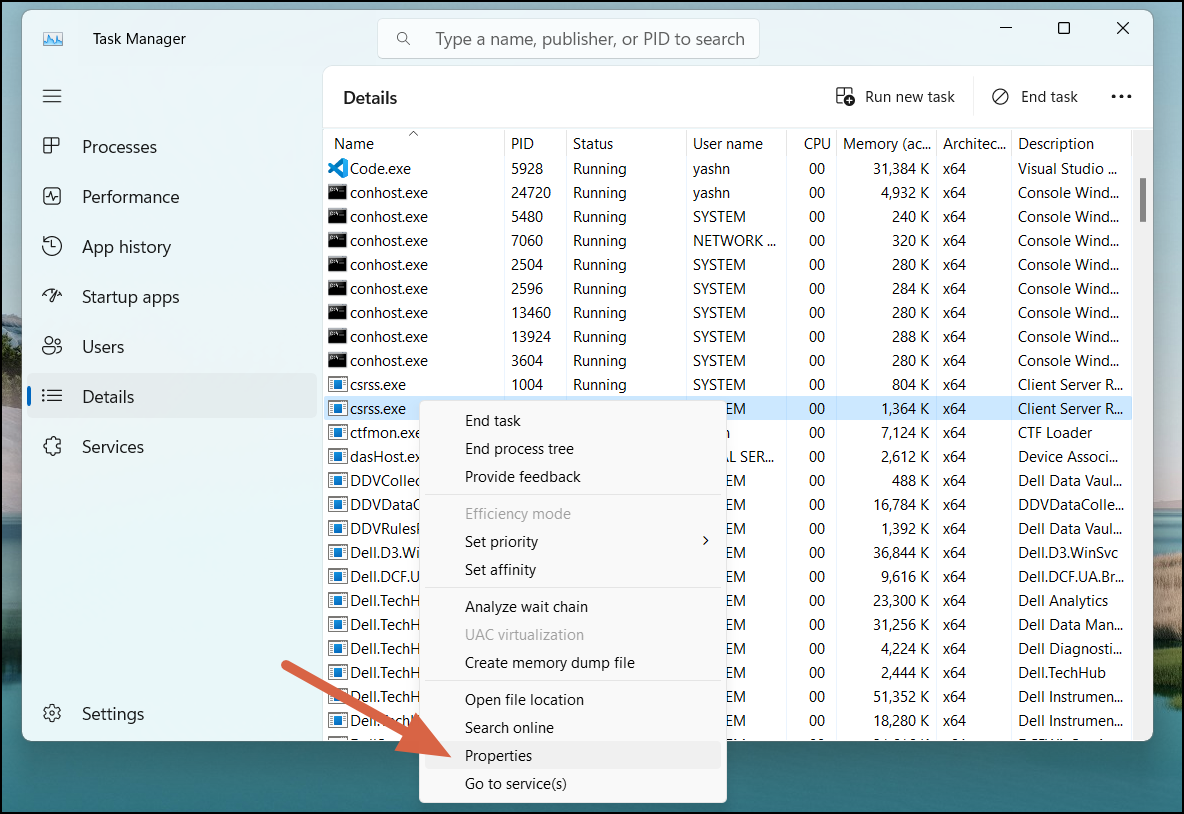 Свойства CSRSS.exe
Свойства CSRSS.exe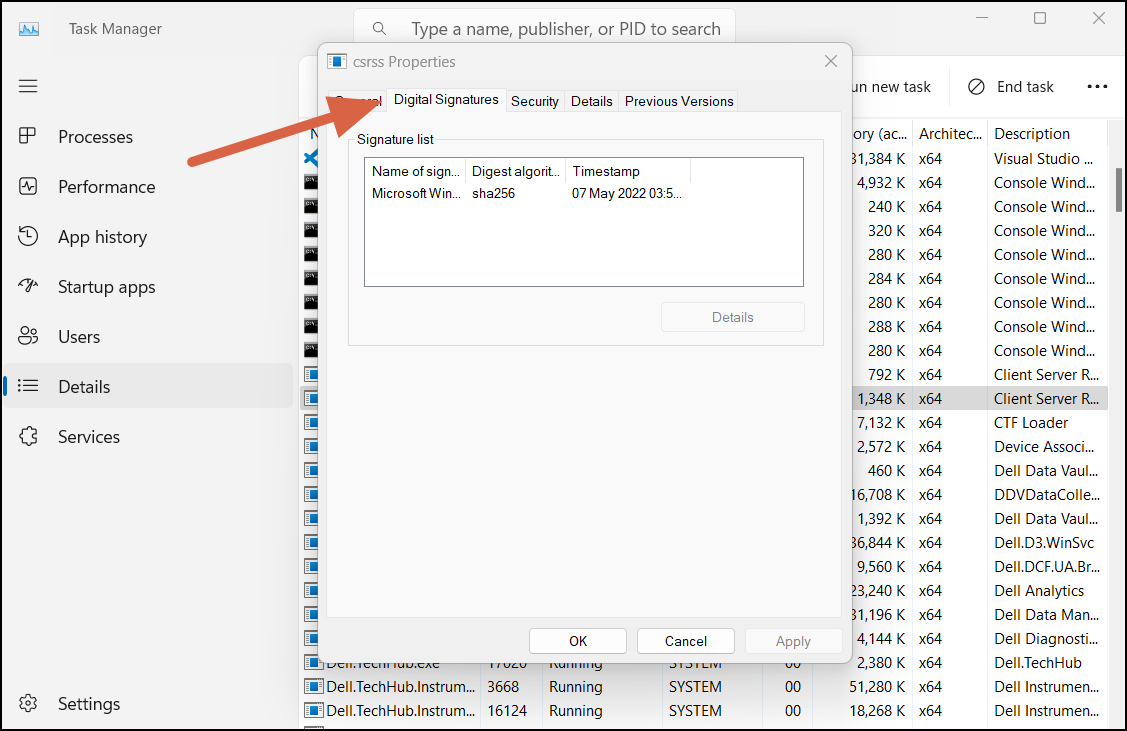 Свойства CSRSS.exe Цифровая подпись
Свойства CSRSS.exe Цифровая подпись